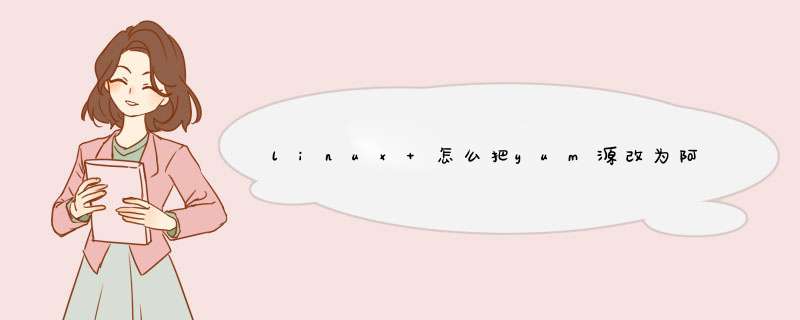
第1步:首先咱们要进入到"/etc/yum.repos.d/"目录中(因为该目录存放着yum仓库的配置文件)
第2步:使用vim编辑器创建一个名为rhel7.repo的新配置文件(文件名称可随意,但后缀必需为repo),逐项写入配置参数并保存退出。
[rhel-media]: yum源的名称,可自定义。
name=linuxprobe : yum仓库的名称,可自定义。
baseurl=file:///media/cdrom :提供方式包括FTP(ftp://..)、HTTP(http://..)、本地(file:///..)
enabled=1 : 设置此源是否可用,1为可用,0为禁用。
gpgcheck=1 : 设置此源是否校验文件,1为校验,0为不校验。
gpgkey=file:///media/cdrom/RPM-GPG-KEY-redhat-release :若为校验请指定公钥文件地址。
第3步:按配置参数的路径将光盘挂载,并将光盘挂载信息写入到/etc/fstab文件中。
第4步:使用"yum install httpd -y"命令检查Yum仓库是否已经可用。
关于yum相关:
http://www.linuxprobe.com/chapter-04.html#414_Yum例如:
进入到/etc/yum.repos.d目录中后创建Yum配置文件:
[root@linuxprobe ~]# cd /etc/yum.repos.d/[root@linuxprobe yum.repos.d]# vim rhel7.repo
[rhel7]
name=rhel7
baseurl=file:///media/cdrom
enabled=1
gpgcheck=0
创建挂载点后进行挂载 *** 作,并设置成开机自动挂载:
[root@linuxprobe yum.repos.d]# mkdir -p /media/cdrom[root@linuxprobe yum.repos.d]# mount /dev/cdrom /media/cdrom
mount: /dev/sr0 is write-protected, mounting read-only
[root@linuxprobe yum.repos.d]# vim /etc/fstab
/dev/cdrom /media/cdrom iso9660 defaults 0 0
尝试使用Yum仓库来安装Web服务,出现“Complete”则代表Yum仓库配置正确:
[root@linuxprobe yum.repos.d]# yum install httpdLoaded plugins: langpacks, product-id, subscription-manager
rhel7 | 4.1 kB 00:00
(1/2): rhel7/group_gz | 134 kB 00:00
(2/2): rhel7/primary_db | 3.4 MB 00:00
Resolving Dependencies
……………………………………………………
Complete!
1、配置 浙大yum源。
在浙江大学开源镜像网站中选择Linux的发行版和版本,网站会自动生成我们所需版本的yum源信息,然后修改yum源即可。
2、配置网易和阿里的yum源(浙大的似乎更新缓慢,需要更新版本的软件安装选择商业公司的为好)
以root用户身份进入 /etc/yum.repos.d 目录
wget http://mirrors.aliyun.com/repo/Centos-7.repo
wget http://mirrors.163.com/.help/CentOS7-Base-163.repo
yum clean all (清除yum缓存)
yum makecache (重新生成yum缓存)
3、安装 epel源(在网易和阿里yum源下,直接yum安装即可;另一种方式是rpm安装)
yum list | grep epel-release
yum install -y epel-release
yum repolist enabled (查看系统可用的yum源)
yum repolist all (查看系统所有的yum源)
欢迎分享,转载请注明来源:内存溢出

 微信扫一扫
微信扫一扫
 支付宝扫一扫
支付宝扫一扫
评论列表(0条)